A tutti piace impostare i propri spazi di lavoro in un modo specifico; aiuta la tua produttività e rende la vita più facile avere le cose organizzate in un modo che sembri organico e avere un ambiente che ti fa sentire bene. Questo vale sicuramente anche per i terminali; questo è probabilmente il motivo per cui ci sono così tante opzioni di terminale disponibili.
Quando si avvia su un nuovo computer, la prima cosa che faccio è configurare il mio terminale per renderlo mio.
La mia app terminale preferita è Terminator a causa del suo design minimalista e delle opzioni di windowing integrate. Ma da lì diventa più complesso. Descriverei il mio stile di terminale preferito come "ricco di funzionalità, pur mantenendolo minimo". Questo equilibrio è quello che ritocco spesso.
Uso zsh come shell predefinita e Ohmyzsh per fornire funzionalità aggiuntive. Si può installare Ohmyzsh scaricando il suo script di installazione:
$ curl -fsSL \
https://raw.githubusercontent.com/ohmyzsh/ohmyzsh/master/tools/install.sh \
--output install-zsh.sh
Leggi lo script per vedere cosa fa e per assicurarti di essere sicuro di eseguirlo sul tuo computer. Quando sei pronto, esegui lo script:
$ sh ./install-zsh.shIl mio tema/prompt preferito è Powerlevel 10k, che è una vista incredibilmente dettagliata del mio ambiente. Include tutto, dall'evidenziazione a colori dei comandi ai timestamp per quando sono stati eseguiti. Tutti i dettagli si integrano in un prompt elegante e sensibile al contesto. [context-aware è usato come vantaggio due volte, qui e sotto, l'autore può fornire maggiori informazioni qui su cosa significa e perché è una buona cosa in un terminale?}
L'installazione di Powerlevel10k inizia con il download del codice sorgente in .oh-my-zsh/ directory dei temi personalizzata.
git clone --depth=1 https://github.com/romkatv/powerlevel10k.git
${ZSH_CUSTOM:-~/.oh-my-zsh/custom}/themes/powerlevel10k
Tuttavia, per far sembrare Powerlevel10k come mostrato nel repository, dobbiamo aggiungere alcuni font che non sono inclusi per impostazione predefinita; questi sono elencati di seguito:
- MesloLGS NF Regular.ttf
- MesloLGS NF Bold.ttf
- MesloLGS NF Corsivo.ttf
- MesloLGS NF Bold Italic.ttf
Ciò si traduce in un terminale bello e sensibile al contesto (come mostrato da screenfetch)
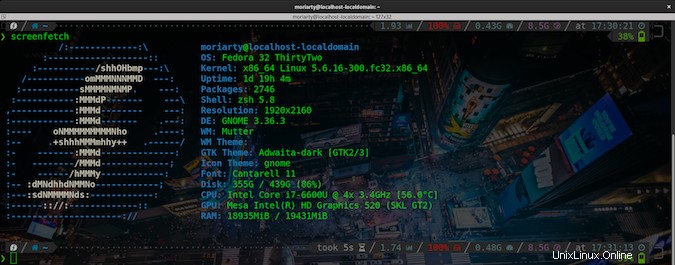
Più risorse Linux
- Comandi Linux cheat sheet
- Cheat sheet sui comandi avanzati di Linux
- Corso online gratuito:Panoramica tecnica RHEL
- Cheat sheet della rete Linux
- Cheat sheet di SELinux
- Cheat sheet dei comandi comuni di Linux
- Cosa sono i container Linux?
- I nostri ultimi articoli su Linux
Mi sono abituato a questa particolare configurazione, ma, per quanto importante sia rendere il tuo ambiente di lavoro tuo, anche questo non è un motivo per essere testardi nel provare cose nuove. Nuovi terminali emergono per rispondere ai bisogni e alle richieste delle nuove generazioni di utenti. Ciò significa che, anche se all'inizio non è familiare, uno dei terminali sviluppati più di recente potrebbe essere più adatto agli ambienti e alle responsabilità di oggi rispetto al tuo vecchio standby.
Recentemente ho valutato altre opzioni. Ho iniziato a guardare lo sviluppo di Starship, che si descrive come un prompt minimo, velocissimo e infinitamente personalizzabile per qualsiasi shell. Ha ancora molti dettagli visivamente coinvolgenti senza tanto di ciò che alcuni potrebbero trovare distrarre da Powerlevel10k.
Qual è il tuo terminale preferito e perché? Condividi nei commenti!